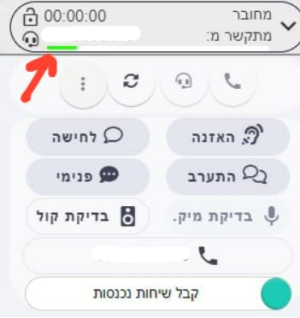בדיקת מיקרופון: הבדלים בין גרסאות בדף
קפיצה לניווט
קפיצה לחיפוש
(creating page "mic issues") |
(Adding text for mic and speaker check + photos) |
||
| שורה 1: | שורה 1: | ||
== עלינו לקבל גישה למיקרופון שלך כדי לאפשר לך להוציא שיחות | ==בעיות מיקרופון== | ||
באופן רגיל, | עלינו לקבל גישה למיקרופון שלך כדי לאפשר לך להוציא שיחות | ||
באופן רגיל, תראו נקודה אדומה על הטאב שלנו ואייקון של מצלמה בכתובת האתר | |||
===בדיקת מיקרופון=== | |||
ניתן לבדוק את עוצמת המיקרופון דרך המערכת שלנו. | |||
1. בחייגן, יש ללחוץ על החץ לפתיחת אפשרויות החייגן. | |||
2. יש ללחוץ על כפתור ה-3 נקודות. | |||
3. יש ללחוץ על כפתור "בדיקת מיק'". | |||
[[קובץ:Mic test1.png|10px|ממוזער]] | |||
4. ייפתח פס לבן דק בתחתית החייגן. יש לדבר ולראות האם יש פס ירוק המתאר את עוצמת המיקרופון. | |||
[[קובץ:Mic test2.png|ממוזער|שמע תקין]] | |||
===בדיקת שמע=== | |||
ניתן לבדוק את עוצמת השמע דרך המערכת שלנו. | |||
=== אם יש לך בעיות עם המיקרופון === | === אם יש לך בעיות עם המיקרופון === | ||
גרסה מ־13:04, 26 במרץ 2024
בעיות מיקרופון
עלינו לקבל גישה למיקרופון שלך כדי לאפשר לך להוציא שיחות באופן רגיל, תראו נקודה אדומה על הטאב שלנו ואייקון של מצלמה בכתובת האתר
בדיקת מיקרופון
ניתן לבדוק את עוצמת המיקרופון דרך המערכת שלנו.
1. בחייגן, יש ללחוץ על החץ לפתיחת אפשרויות החייגן.
2. יש ללחוץ על כפתור ה-3 נקודות.
3. יש ללחוץ על כפתור "בדיקת מיק'".
4. ייפתח פס לבן דק בתחתית החייגן. יש לדבר ולראות האם יש פס ירוק המתאר את עוצמת המיקרופון.
בדיקת שמע
ניתן לבדוק את עוצמת השמע דרך המערכת שלנו.
אם יש לך בעיות עם המיקרופון
לחץ כאן להסבר על הרשאות מיקרופון
לחץ ctrl+F5 כדי לטעון את המערכת מחדש
בדוק שמערכת חלונות מזהה את המיקרופון שלך:
בחר גרסת מערכת הפעלה:
לחץ ctrl+F5 כדי לטעון את המערכת מחדש